ホームページ >システムチュートリアル >Windowsシリーズ >win11のインストーラーが読み込めない場合の解決策
win11のインストーラーが読み込めない場合の解決策
- 王林転載
- 2024-01-12 18:18:051367ブラウズ
独自のシステム ハードウェアまたは設定が原因で、多くの友人が win11 をインストールするときに「お待ちください」という問題に遭遇しました。このとき、まずコンピューターを再起動する必要があります。それでも動作しない場合は、次のことを試してください。まずはwin10に戻してからイメージを使用して、システムをインストールして一緒に問題を解決しましょう。

USB フラッシュ ドライブを使用した win11 のインストールが停止し続ける場合はどうすればよいですか。お待ちください。
方法 1:
1.スタックしています。お待ちください。スタックしている可能性があります。まずコンピュータを再起動してみてください。再起動してもまだ起動しない場合は、次の操作を行ってください。
2. 電源ボタンを 3 回以上連続して使用してコンピューターを再起動し、WINRE に入り、「トラブルシューティング」に入ります。
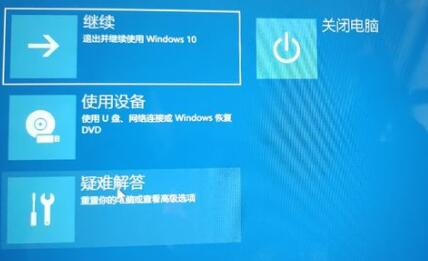
3. 次に、トラブルシューティング ツールで [詳細オプション] を選択します
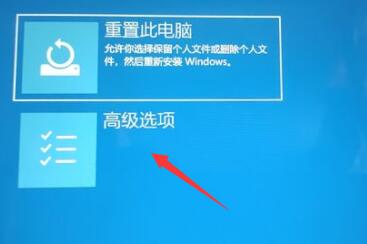
4. 次に、[アップデートのアンインストール] を選択します。 win10システムに戻ることができます。

5. インストールの失敗は、インストールしたシステムが不完全か間違っていることが原因である可能性があります。
6. このサイトから win11 システムを再ダウンロードできます。
7. ダウンロードが完了したら、このサイトが提供する USB ディスク インストール チュートリアルを通じて、正しい方法で win11 をインストールできます。

以上がwin11のインストーラーが読み込めない場合の解決策の詳細内容です。詳細については、PHP 中国語 Web サイトの他の関連記事を参照してください。

